

|
Microsoft Office Access是由微软发布的关系数据库管理系统。它结合了 MicrosoftJet Database Engine 和 图形用户界面两项特点,是 Microsoft Office 的系统程序之一。Microsoft Office Access是微软把数据库引擎的图形用户界面和软件开发工具结合在一起的一个数据库管理系统。它是微软OFFICE的一个成员, 在包括专业版和更高版本的office版本里面被单独出售。2018年9月25日,最新的微软Office Access 2019在微软Office 2019里发布。 1、在数据库中单击“创建”选项卡“其他”组中的“宏”按钮,打开宏的设计视图。  2、单击“宏工具 设计”选项卡“显示/隐藏”组中的“宏名”按钮 ,“宏”设计视图会多出一个“宏名”列。  3、单击“宏名”列第一行,输入操作名称。单击“操作”列第一行的下拉按钮,在弹出的列表中选择操作项,如“OpenQuery”,在“操作参数”栏中的“查询名称”下拉列表中选择要用到的查询。 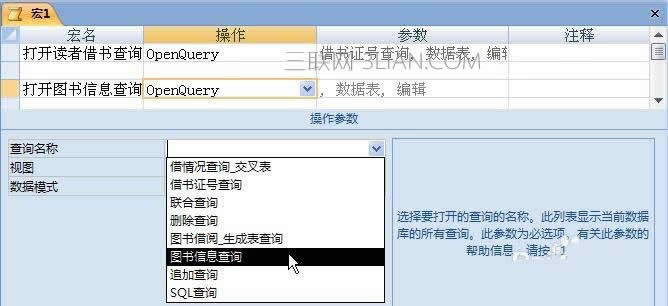 4、单击宏右侧的“关闭”按钮 ,系统弹出是否保存提示对话框,单击“是”按钮。  5、系统弹出“另存为”对话框,输入“打开查询宏”,单击“确定”按钮,这样就完成宏组的创建。 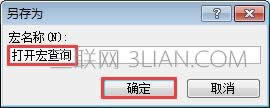 6、在“设计视图”中打开要用到宏的窗体,如“主窗体”,鼠标右击命令按钮控件,弹出快捷菜单,选择“属性”命令,打开“属性表”窗格。 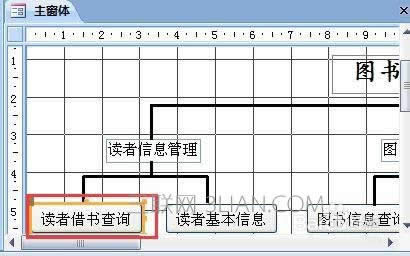 7、切换至“事件”选项卡,在“单击”下拉列表框中选择所用的宏,如“打开查询宏.打开读者借书查询”项。 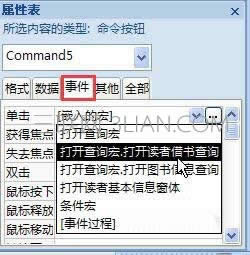 8、最后单击设计视图的“关闭”按钮,弹出是否保存提示对话框,单击“是”按钮。这样就完成了窗体中命令按钮控件与宏组中的宏建立联系的操作。用户只要运行“主窗体”,单击该窗体中相应的按钮即可调用宏组中相应的宏,实现关闭窗体和关闭数据库的宏操作。 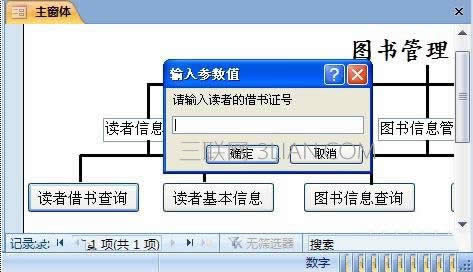 Microsoft Access在很多地方得到广泛使用,例如小型企业,大公司的部门。 |
温馨提示:喜欢本站的话,请收藏一下本站!